UID1010793性别保密经验 EP铁粒 粒回帖0主题精华在线时间 小时注册时间2023-4-27最后登录1970-1-1
| 本帖最后由 tytspo 于 2023-6-17 01:44 编辑
**Java版Minecraft资源包、光影包、地图和模组的安装教程**
**前提条件:确保已经安装了Java版Minecraft软件**
**安装资源包、光影包和地图**
1. 下载你想要添加到游戏中的资源包、光影包或地图文件。
2. 双击打开下载的文件,并将其解压缩到一个易于找到的位置,例如桌面。
3. 打开Minecraft游戏并进入主菜单。
4. 点击"选项",然后选择"资源包"。
5. 在"资源包"页面,点击"打开资源包文件夹"按钮。这将打开Windows文件浏览器中的资源包文件夹。
6. 将之前下载并解压缩到桌面的所有文件复制到资源包文件夹中。
7. 关闭所有打开的窗口,返回Minecraft主菜单。
8. 选择你想要使用的资源包,点击右侧的箭头将其移动到已选资源包列表中。
9. 点击"完成",Minecraft将加载你选择的新资源包。
**关于光影包:**
1. 下载你想要添加到Minecraft中的光影包。
2. 解压你下载的文件。请注意文件保存的位置。
3. 打开Minecraft主菜单,点击"选项"。
4. 在选项页面,选择"视频设置"。
5. 在"视频设置"页面向下滚动,找到"着色器选项"。点击"着色器文件夹"按钮。
6. 这将在Windows文件浏览器中打开Shaderpacks文件夹。
7. 将之前解压缩到桌面的所有光影包文件复制到该文件夹中。
8. 关闭所有打开的窗口,返回Minecraft主菜单。
9. 点击"选项",在选项页面上选择"视频设置"。
10. 向下滚动,找到"着色器选项"下拉菜单,在其中选择一个光影包。
11. 点击"完成",Minecraft将加载你选择的新着色器。
**安装模组:**
1. 确保你使用的是与所选Minecraft版本兼容的ModLoader(模组加载器),以防止出现错误。
2. 下载你需要的模组。每个模组类型通常有一个文件夹作为其下载目录。
3. 打开Minecraft主菜单,选择"选项"。
4. 在选项页面,选择"启动器选项"。
5. 向下滚动,找到"安装目录"选项。
6.
点击"打开目录",这将在Windows文件浏览器中打开.minecraft目录。
7. 在该目录中,找到"mods"文件夹。
8. 将之前从网站下载并保存到桌面上的所有模组文件(它们可能在一个或多个文件夹中)移动到"mods"文件夹中。
9. 重新启动Minecraft并检查是否成功运行,没有出现类似"Minecraft已中止运行"的提示框。
**安装Forge模组加载器**
1. 下载适用于你的Minecraft版本的Forge模组加载器,可以从官方Forge网站下载。确保下载与你的Minecraft版本兼容的版本。下载完成后,保存在易于访问的位置。
2. 以管理员身份运行下载的Forge模组加载器,以避免安装过程中的权限问题。右键点击安装程序,并选择"以管理员身份运行"。
3. 点击"Install client"(安装客户端)按钮,等待安装过程完成。
4. 启动Minecraft游戏,选择启动器中的Forge版本,然后点击"播放"按钮。
5. 在游戏中,选择"选项"菜单,进入"模组"选项,并启用你下载的模组。重新启动Minecraft游戏,现在你应该能够使用该模组了。
**安装OptiFine光影包**
1. 下载适用于你的Minecraft版本的OptiFine文件。你可以从OptiFine官方网站下载。确保下载与你的Minecraft版本兼容的版本。下载完成后,保存在易于访问的位置。
2. 双击下载的OptiFine文件,并选择"安装"。确保将其安装到正确的Minecraft版本中。OptiFine将自动安装到你的Minecraft游戏文件夹中。
3. 启动Minecraft游戏,选择启动器中的OptiFine版本,然后点击"播放"按钮。
4. 在游戏中,选择"选项"菜单,进入"视频设置",然后选择"细节"选项。在这里,你会看到"图形"选项下的"着色器选项"。在这里选择并启用你下载的光影效果。重新启动Minecraft游戏,现在你应该能够在游戏中看到光影效果了。
**安装地图**
1. 下载你想要添加到Minecraft中的地图文件。
2. 解压你下载的文件。请注意文件保存的位置。
3. 打开Minecraft主菜单,选择"单人游戏"。
4. 选择要打开的世界类型(使用现有世界或新建世界)。
5. 点击你选择的世界的"编辑"按钮。
6. 在下拉菜单中找到"打开世界文件夹"。
7. 将之前解压缩的所有文件复制到该文件夹中
,确保覆盖替换任何重复的文件。
8. 返回游戏并选择你之前编辑的世界,在其中找到你的新地图。
**常见问题解答**
**问题1:在Minecraft游戏中启用了模组,但无法在游戏中看到它们。**
确认所使用的模组与Minecraft游戏版本兼容,并正确安装了模组加载器。如果使用的是Forge模组加载器,请确保选择与之兼容的游戏启动器。尝试重新启动Minecraft游戏,以使更改生效。
**问题2:在安装模组时,模组在游戏中出现错误。**
可能是由于模组与已安装的其他模组或Minecraft游戏文件不兼容所致。建议查看模组的信息,确保与所使用的Minecraft版本兼容,并且不会与其他模组或游戏文件发生冲突。尝试重新安装模组或与其他玩家联系,看是否有解决该问题的建议。
**问题3:在安装Minecraft光影包时,无法正常启用光影效果。**
首先,请确保已经下载了与所使用的Minecraft版本兼容的OptiFine文件。在下载Minecraft光影包时,请确保下载的文件与OptiFine兼容。如果在安装OptiFine时出现错误,请重新下载并安装OptiFine,并确保正确安装到Minecraft游戏文件夹中。如果问题仍然存在,请尝试联系光影包的开发人员或寻求帮助。
**问题4:在安装地图时,无法在游戏中找到地图。**
请确保已将地图文件夹正确安装在合适的位置。在Minecraft游戏文件夹中找到"saves"文件夹,并将地图文件夹复制到其中。如果使用的是不同的安装方式,请在Minecraft启动器中找到"地图"选项,并找到文件夹位置。确保所使用的地图与所使用的Minecraft版本兼容。如果问题仍然存在,请尝试重新安装地图或寻求帮助。
在安装和使用Minecraft资源包、光影包、地图和模组时,需要一些基本的计算机技能、耐心和实践。这个过程可能会有趣,同时也具有一定的挑战性,它为你提供了增强Minecraft游戏体验的巨大机会。
在进行任何修改或下载文件之前,请确保备份Minecraft游戏文件夹,以便在出现问题时能够恢复。选择可靠的下载网站和开发者,以避免与病毒和恶意软件等问题相关的风险。最重要的是,享受游戏!
希望这份优化后的教程能够帮助
你顺利安装和使用Minecraft资源包、光影包、地图和模组。如果有任何疑问,请随时提问,我们将很乐意帮助你。祝你在Minecraft的世界中玩得开心!
|
|
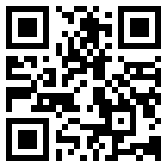
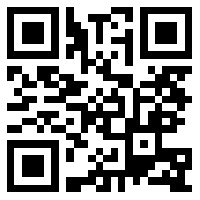
 粤公网安备 44200002445329号 | 由 木韩网络 提供支持 | GMT+8, 2024-11-24 18:30
粤公网安备 44200002445329号 | 由 木韩网络 提供支持 | GMT+8, 2024-11-24 18:30